
Название технологии – объединение терминов «глубокое обучение» (англ. Deep Learning) и «подделка» (англ. Fake). В большинстве случаев в основе метода лежат генеративно-состязательные нейросети (GAN). Одна часть алгоритма учится на фотографиях объекта и создает изображение, буквально «состязаясь» со второй частью алгоритма, пока та не начнет путать копию с оригиналом.
В следующем видео показаны процессы, происходящие за кулисами обучения нейросети. Как пишет автор проекта Sham00K, на итоговое видео потрачено более 250 часов работы, использовались 1200 часов съемочных материалов и 300 тыс. изображений. Объем сгенерированных данных составил приблизительно 1 Тб.
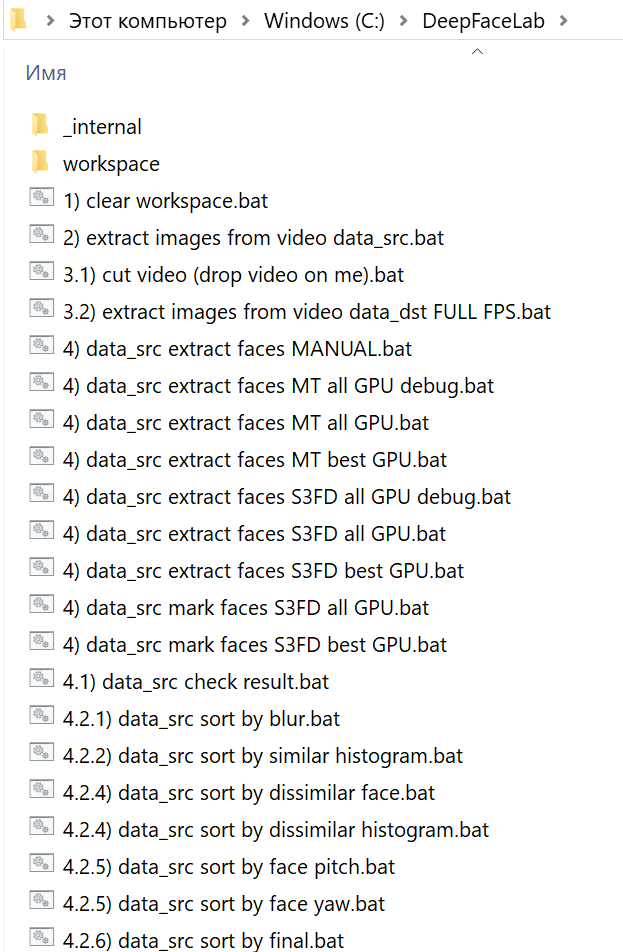
Местом хранения модели служит внутренняя директория workspace . В ней будут содержаться видео, фотографии и файлы самой программы. Вы можете копировать переименовывать каталог для сохранения резервных копий.
Deep Fake для чайников. Инструкция для быстрого создания дип-фейков
Папка _internal используется алгоритмом.
Сразу после распаковки в workspace уже могут содержаться примеры видеороликов для теста. В соответствии с описанной терминологией вы можете заменить их видеофайлами с теми же названиями data_src.mp4 и data_dst.mp4 . Максимально поддерживаемое разрешение – 1080p. Приведенные в документации примеры расширений файлов: mp4, avi, mkv.
data_dst – это папка, в которой будут храниться кадры, извлеченные из файла data_dst.mp4 – целевого видео, в котором мы меняем местами лица. Папка также будет содержать две подпапки, которые создаются после запуска «извлечения» лиц:
- aligned – изображения лиц (со встроенными данными лицевых ориентиров)
- align_debug – исходные кадры с наложенными на лица ориентирами, которые используются чтобы идентифицировать корректно или некорректно распознанные лица.
data_src – это папка, в которой будут храниться кадры, извлеченные из файла data_src.mp4 , или другие кадры-картинки в формте jpg, на которых изображен хозяин нового лица. Как и в случае с data_dst , после извлечения лиц создаются две подпапки:
- aligned – извлеченные изображения лиц
- align_debug выполняет ту же функцию, что и для dst , однако для извлечения набора данных src папка не создается по умолчанию. При желании нужно выбрать yes (y) при запуске извлечения, чтобы её сгенерировать.
Как вы могли заметить, bat-файлы в корне распакованного каталога имеют в начале имени номер. Каждый номер соответствует определенному шагу выполнения алгоритма. Некоторые пункты опциональны. Пройдемся по этой последовательности.
1. Очистка рабочего каталога
На первом шаге запуском 1) clear workspace.bat и нажатием пробела очищаем лишнее содержимое папки workspace . Одновременно создаются необходимые директории.
2. Извлечение кадров из видеофайла источника (data_src.mp4)
На втором шаге извлекаем изображения (кадры) из src -файла ( 2) extract images from video data_src.bat ). Для этого запускаем bat-файл, получаем приглашение для указания кадровой частоты:
Подробный гайд для новичка по DeepFaceLab
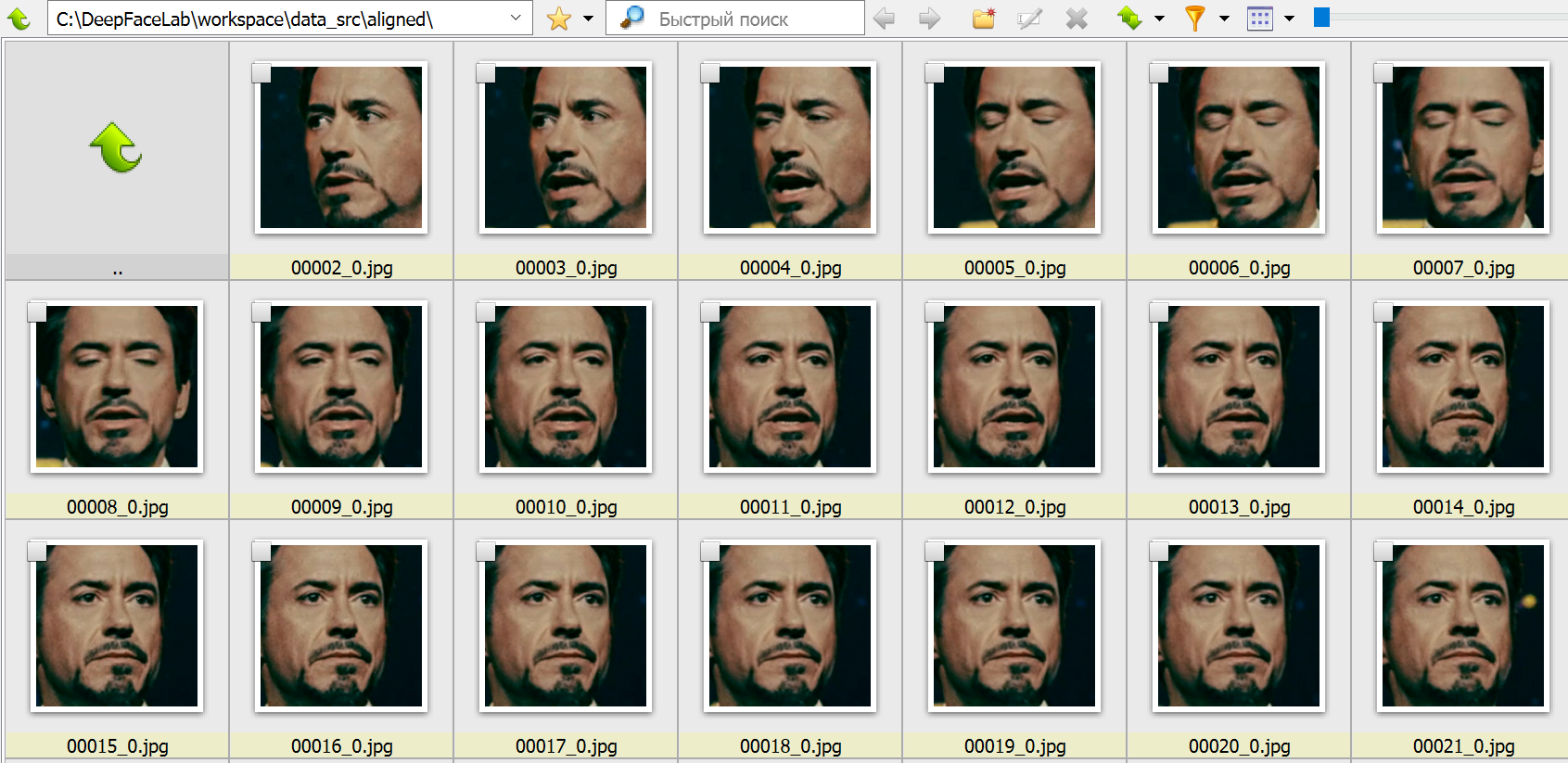
На этом этапе необходимо удалить крупные группы некорректных кадров, чтобы далее не тратить на них вычислительный ресурс. К некорректным кадрам относятся все, что не содержат четко различимого лица. Лицо также не должно быть закрыто предметом, волосами и пр. Не тратьте время на мелкие группы. Мы удалим их на следующем шаге.
4.2. Сортировка и удаление прочих некорректных кадров
Файл 4.2) data_src sort.bat служит для для сортировки и выявления групп некорректных кадров. Не закрывая обозреватель, последовательно запускайте bat-файл с нужной опцией и удаляйте группы некорректных кадров (обычно находятся в конце). Доступные опции:
- blur, motion blur сортирует кадры по резкости, удаляем кадры с нечеткими лицами.
- face yaw сортирует лица по взгляду слева направо.
- face pitch direction сортирует лица так, чтобы в начале списка лицо смотрело вниз, а в конце – вверх.
- histogram similarity группирует кадры по содержанию, позволяет удалять ненужные лица группами.
- histogram dissimilarity оставляет ближе к концу списка те изображения, у которых больше всего схожих (обычно это лица анфас). По усмотрению можно удалить часть конца списка, чтобы не проводить обучение на идентичных лицах.
- brightness, hue, amount of black pixels соответствуют яркости, насыщенности и количеству черных пикселей. Помогает убрать переходные кадры, где лицо трудно различимо.
- best faces – помогает выделить наиболее хорошо различимые лица.
4.2) data_src util add landmarks debug images.bat сгенерирует после извлечения лиц папку align_debug .
4.2) data_src util faceset enhance.bat использует специальный алгоритм машинного обучения для масштабирования/«улучшения» качества представления лиц в наборе данных. Полезно, если кадры немного размыты и вы хотите сделать их более резкими.
Файлы 4.2) data_src util faceset metadata restore.bat и 4.2) data_src util faceset metadata save.bat позволяют сохранять и восстанавливать данные об извлеченых наборах лиц/данных, чтобы вы могли редактировать изображения лиц после их извлечения без потери данных о выравнивании . Например, так можно увеличивать резкость, редактировать очки, пятна на коже, делать цветокоррекцию.
4.2) data_src util faceset pack.bat и 4.2) data_src util faceset unpack.bat служат для упаковки (распаковки) лиц из папки aligned в один файл. Используется для подготовки настраиваемого набора данных для предварительного обучения, упрощает совместное использование в виде одного файла и значительно сокращает время загрузки набора данных (секунды вместо минут).
4.2.other) data_src util recover original filename возвращает имена изображений лиц к исходному порядку/именам файлов. Запускать не обязательно – обучение и слияние будут выполняться независимо от имен файлов источника.
5. Составление выборки лиц принимающей сцены (dst)
Следующие операции с некоторыми отличиями идентичны выборке лиц источника. Главным отличием является то, что для принимающей сцены важно определить dst -лица во всех кадрах, содержащих лицо, даже мутных. Иначе в этих кадрах не будет произведено замены на источник.
5) data_dst faceset extract.bat выполняет автоматическое извлечение с использованием алгоритма S3FD.
5) data_dst faceset extract + manual fix.bat позволяет вручную указать контуры лица на кадрах, где лицо не было определено. При этом в конце извлечения файлов открыто окно ручного исправления контуров. Элементы управления описаны вверху окна (вызываются клавишей H ).
5) data_dst faceset extract MANUAL RE-EXTRACT DELETED ALIGNED_DEBUG.bat используется для ручного переизвлечения из кадров, удаленных из папки align_debug . Подробнее об этом рассказано далее.
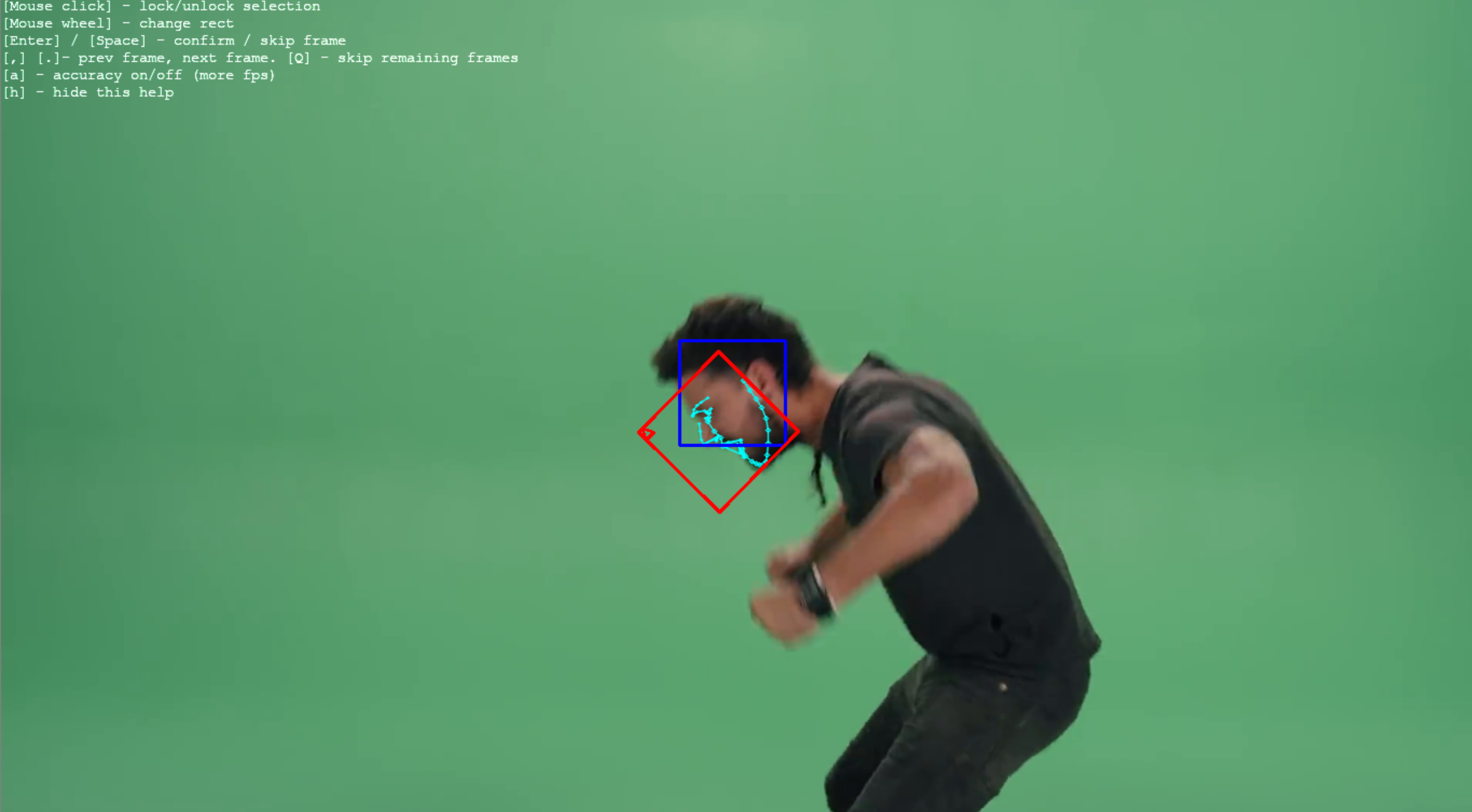
Все экстракторы позволяют выбрать между GPU и CPU, а также указать область, выделяемую для извлечения. Аналогично src это FF , WF или HEAD .
5.1. Извлечение лиц вручную (manual extractor)
После запуска 5) data_dst faceset extract MANUAL.bat откроется окно, в котором вы можете вручную найти лица, которые хотите извлечь или переизвлечь:
- Выделите лицо с помощью мыши.
- С помощью колесика мыши можно менять размер области поиска.
- Убедитесь, что все или хотя бы большинство ориентиров находится на важных точках (глазах, рту, носу, бровях) и правильно следуют контурам лица. В некоторых случаях, в зависимости от угла освещения или имеющихся препятствий, может оказаться невозможным точно выровнять все ориентиры, поэтому просто попытайтесь сделать так, чтобы покрывались все видимые части.
- Чтобы изменить режим точности, используйте клавишу A . Теперь ориентиры не будут так сильно «прилипать» к обнаруженным лицам, но вы сможете более точно позиционировать ориентиры.
- Для перемещения вперед и назад используйте клавиши < и >. Для редактирования нажмите Enter или кликните левой клавишей мыши.
- Чтобы пропустить оставшиеся грани и выйти из экстрактора, используйте клавишу q .
Чтобы посмотреть результаты в папке aligned , можно запустить 5.1) data_dst view aligned results.bat .
Чтобы бегло просмотреть содержимое папки align_debug , найти и удалить любые кадры, на которых лицо целевого человека имеет неправильно выровненные ориентиры или ориентиры вообще не были размещены, используйте 5.1) data_dst view aligned_debug results.bat .
5.2. Очистка данных сцены
После того, как мы определили границы data_dst , нужно их очистить аналогично тому, как мы это делали с исходным набором лиц. Однако очистка целевого набора данных отличается от исходного, потому что мы хотим, чтобы все грани были выровнены для всех кадров, в которых они присутствуют, включая проблемные.
Начните с сортировки с помощью 5.2) data_dst sort.bat и используйте сортировку по similarity . Лица будут отсортированы по сходству, цвету, структуре – так будет проще сгруппировать похожие и удалить изображения, содержащие ложные срабатывания, лица других людей и неправильно определенные границы. Послу удаления неверных границ восстановите имена и порядок файлов с помощью утилиты 5.2) data_dst util recover original filename .
Перейдите в папку data_dst/align и используйте следующую, откройте Powershell и с помощью следующей команды удалите суффиксы _0 из имен файлов с размеченными лицами:
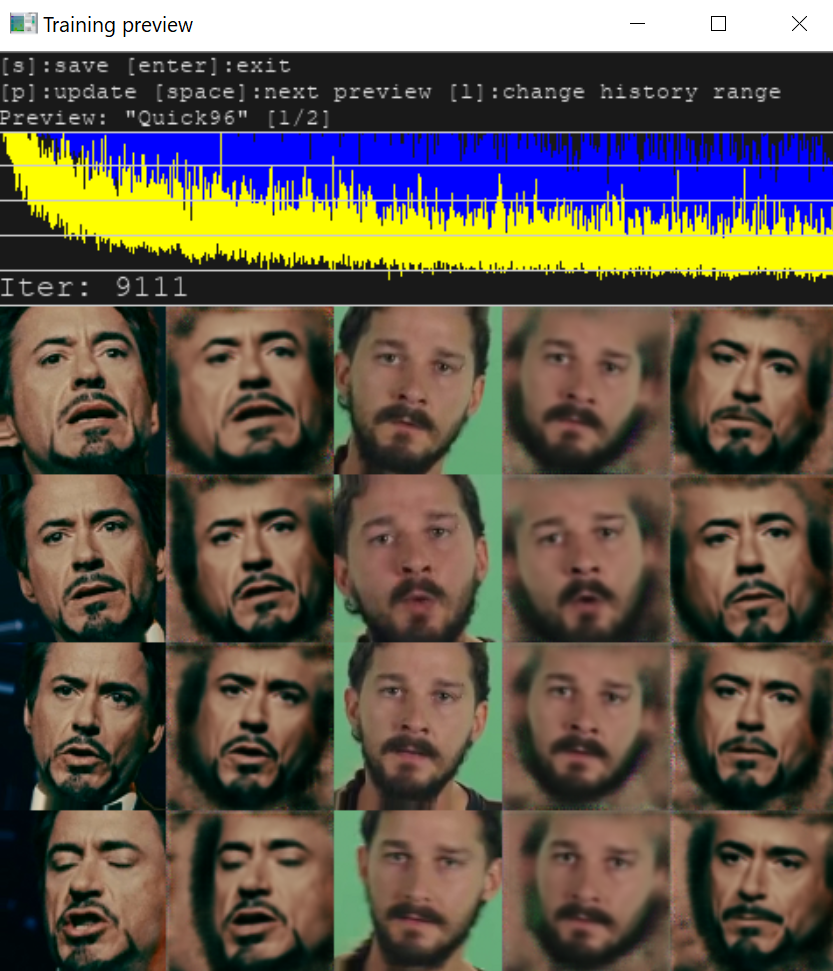
Процесс обучения можно прерывать, нажимая Enter в окне Training preview, и запускать в любое время, модель будет продолжать обучаться с той же точки. Чем дольше длится тренировка, тем лучший результат мы получим.
7. Наложение лиц
Теперь у нас есть результат обучения. Необходимо совместить src -лица и кадры dst -сцены. Из списка bat-файлов выбираем ту модель, на которой происходила тренировка.
В новой версии DeepFaceLab доступно множество режимов наложения с различными масками и дополнительными настройками. В качестве параметров для первой пробы можно использовать параметры по умолчанию (по нажатию Enter) и варьировать их, если вас не устроит результат соединения сцены и нового лица.
8. Склейка кадров в видео
После того, как вы объедините/конвертируете все лица, внутри папки data_dst появится папка с именем merged , содержащая все кадры, а также директория merged_masked , которая содержит кадры масок. Последний шаг – преобразовать их обратно в видео и объединить с исходной звуковой дорожкой из файла data_dst.mp4 .
Итоговый файл будет сохранен под именем result . Доступны форматы mp4 и avi. Готово! Ниже представлен пример, полученный для тестовых видео.
Если результат вас не удовлетворил, попробуйте разные опции наложения, либо продолжите тренировку для повышения четкости, используйте другую модель или другие видео с исходным лицом. О неописанных особенностях работы с библиотекой, прочих советах и хитростях читайте в оригинальном руководстве и комментариях к нему.
Источник: proglib.io
Создание чудес Deepfake с помощью учебника DeepFaceLab (модель SAEHD)
Без сомнения, Deepfake — одна из самых сексуальных технологий нашего времени. Как насчет того, чтобы попробовать это самостоятельно?
ТАК ЧТО ТАКОЕ ГЛУБОКОЕ?
Deepfakes (портмоне слов глубокое обучение и фальшивка [1]) — это синтетические медиа [2], в которых человек на существующем изображении или видео заменяется на чужое подобие. Хотя подделка контента не нова, дипфейки используют мощные методы машинного обучения и искусственного интеллекта для манипулирования или создания визуального и аудиоконтента с высоким потенциалом обмана. [3] Основные используемые методы машинного обучения для создания дипфейков основаны на глубоком обучении и предполагают обучение генеративных нейросетевых архитектур, таких как автокодировщики [3] или генеративные состязательные сети (GAN). [4] [5], говорит Википедия.





У меня для вас шокирующие новости. Вы также можете сделать это на своем домашнем компьютере. Да, звучит интересно, правда? Тогда перейдем к руководству!
ШАГ 1: ЗАГРУЗКА
- Прежде всего, нам нужно попасть на страницу Github этого проекта.
Https://github.com/iperov/DeepFaceLab
- При прокрутке вниз вы увидите раздел «Релизы». Подберите для себя наиболее подходящий вариант. Для загрузки я использовал торрент-клиент.

- Вам не нужно загружать их все. Загрузите только тот, который подходит для ваших видеокарт. У меня RTX 2060, и я скачал NVIDIA-up-to-RTX2080Ti.

- Когда процесс загрузки будет завершен, дважды щелкните и нажмите «Извлечь». Теперь мы готовы творить чудеса!
ШАГ 2: ПЕРЕД НАЧАЛОМ
- Эта страница приветствует вас. К этому лучше привыкнуть, потому что ты будешь проводить здесь все свое время. Вы будете лучшими друзьями! В папке «Рабочая область» вы будете творить чудеса. Все начинается здесь.

- Два видео в формате .mp4 с названиями «data_dst» и «data_src» приветствуют вас при входе в папку «Workspace». Эти два видео являются видео по умолчанию, и вы можете сразу приступить к работе с ними. Я пробовал использовать эти два видео, но потом заменил их новыми, когда работал над новыми проектами. Вот почему эти два видео на фото под этим текстом не являются видео по умолчанию. Я их туда положил.

«Data_src» (источник) — ваше исходное видео.
«Data_dst» (пункт назначения) — это ваше целевое видео.
Наборы лиц из видео data_src будут извлечены, и они будут заменены лицом в видео data_dst.
Требования к исходному и целевому видео
- Высокое разрешение (лучше всего 4K WebM, ниже 1080p не рекомендуется)
- Лица, расположенные не слишком далеко от камеры и беспрепятственные
- Множественные углы, выражения лица
- Ярко и равномерно освещен
- Лица должны несколько совпадать (борода, шляпа, волосы, цвет кожи, форма, очки).
- Требуется как минимум 2 минуты видео хорошего качества. Видео с интервью работают хорошо.
НЕБОЛЬШОЕ ПРИМЕЧАНИЕ ОТ АВТОРА
Вы должны назвать видео, с которыми будете работать, «data_src» и «data_dst». Это очень важный момент. Вы можете создать новую папку и поместить в нее свои старые данные, источник и видео результатов. Мой вам совет: не удаляйте их, потому что их хорошо скомпилировать, и вы можете вернуться и посмотреть свои старые проекты и их материалы.
Кроме того, просто нажмите «Очистить рабочее пространство», когда начнете новый проект. Все будет готово к работе. Единственное, что вам нужно сделать, это затем поместить видео «data_src» и «data_dst» в рабочую область.

ШАГ 3: РЕБЯТА, ПРИСТЯНИТЕ РЕМНИ БЕЗОПАСНОСТИ. МЫ НАЧИНАЕМ!
Что вам нужно сделать:
- 2) извлечь изображения из видео data_src (он извлекает изображения из data_src) (нажмите «Enter» несколько раз, чтобы использовать настройки по умолчанию.)

- 3) извлечь изображения из видео data_dst ПОЛНЫЙ FPS (он извлекает изображения из «data_dst») (нажмите «Enter» несколько раз, чтобы использовать настройки по умолчанию.)
- 4) data_src faceset extract (он извлекает наборы лиц из data_src. Видите? Это не ракетостроители!)

- 4.1) data_src просмотр выровненного результата (Здесь вы можете увидеть свои результаты. Для достижения наилучших результатов удалите ненужные фотографии, которые не соответствуют нашим критериям, перед началом тренировки. Например, неправильно распознанные лица, искаженные изображения, так далее.)

- 5) извлечение набора лиц data_dst (извлекает наборы лиц из data_dst) (аналогично шагу 4)

- 5.1) data_dst просмотреть согласованные результаты ( Вы можете увидеть свои результаты здесь. Для достижения наилучших результатов удалите ненужные фотографии, которые не соответствуют нашим критериям, перед началом сеанса обучения. Например, неправильно распознанные лица, искаженные изображения, и т. д.) (то же, что и в шаге 4.1)

- 5.XSeg) data_dst mask — изменить
Теперь это критический момент. В этой главе мы вручную замаскируем лица. Мы должны тщательно выполнять маскировку. Если вы замаскируете неправильно или небрежно, получите раздражающий результат. Я сделал процесс маскировки немного небрежным и включил волосы человека в нескольких местах. Это дало разочаровывающий результат.
Фото поставлю в конец.

- 5.XSeg) data_src mask — изменить